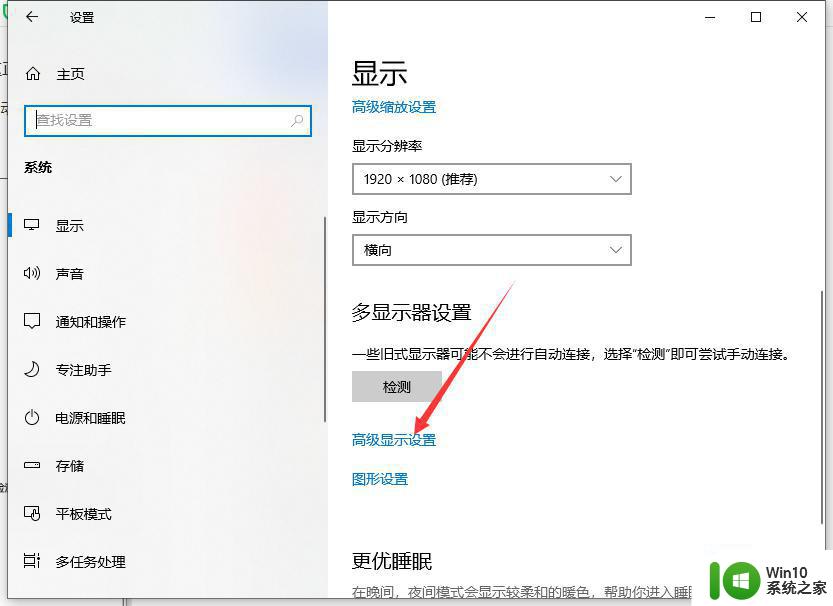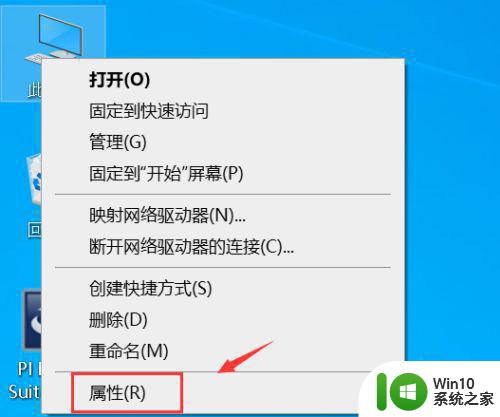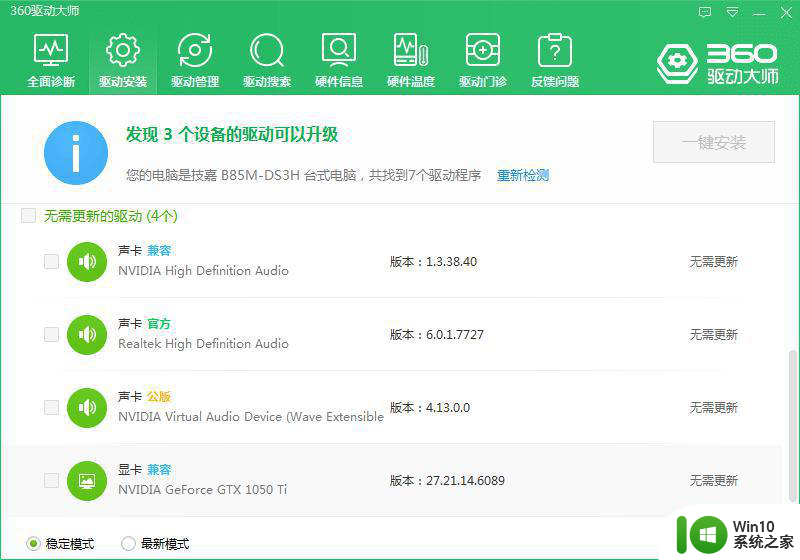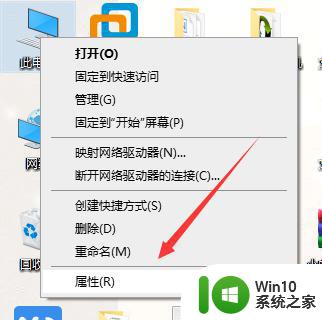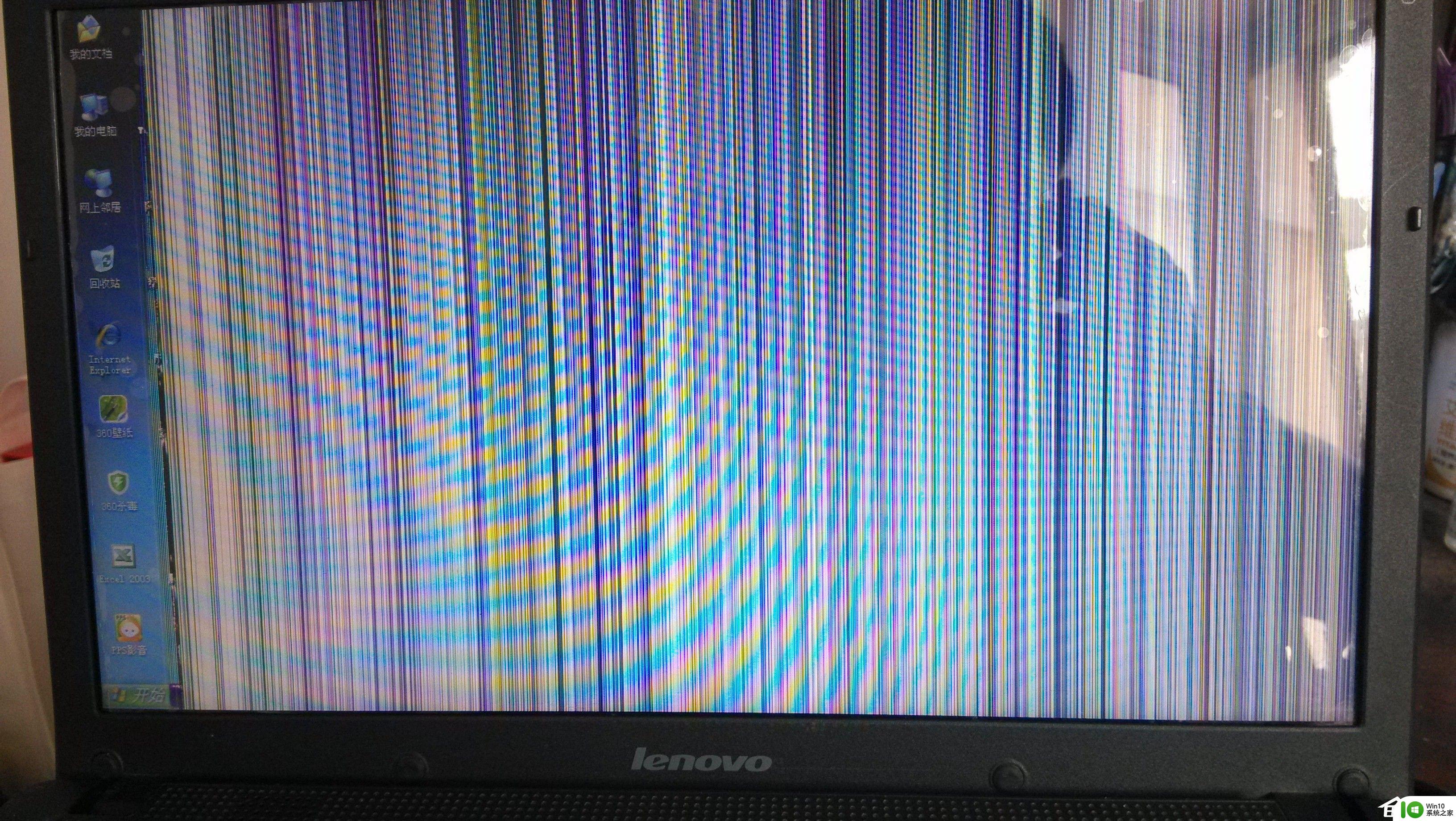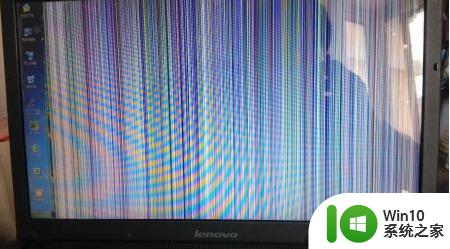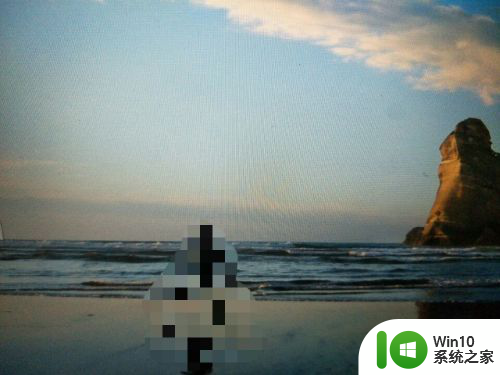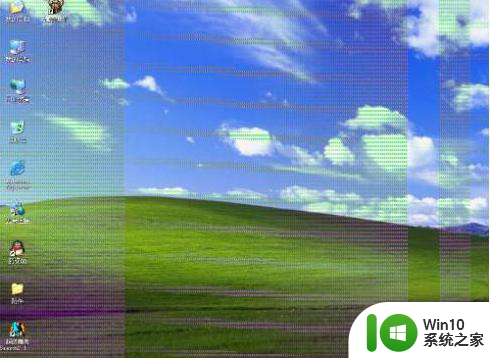笔记本屏幕出现彩色竖条纹怎么办 如何解决笔记本电脑屏幕出现彩色竖条纹问题
笔记本屏幕出现彩色竖条纹怎么办,当你使用笔记本电脑时,突然发现屏幕上出现了彩色竖条纹,这种情况可能会非常困扰和烦人。但是不用担心,这种问题并不少见,通常有一些简单的解决方法。彩色条纹可能来自于多种原因,包括硬件故障、软件问题、连接错误等等。在接下来的文章中,我将为大家介绍几种常见的解决方法,帮助你快速修复笔记本屏幕出现彩色竖条纹问题。
具体解决方法如下:
1、显卡驱动异常导致的显示器花屏,一般出现这种情况后可以先尝试下载360驱动大师或者其它驱动管理工具。把当前电脑的显卡驱动卸载后重新安装最新版本的显卡驱动后再检查是否正常。
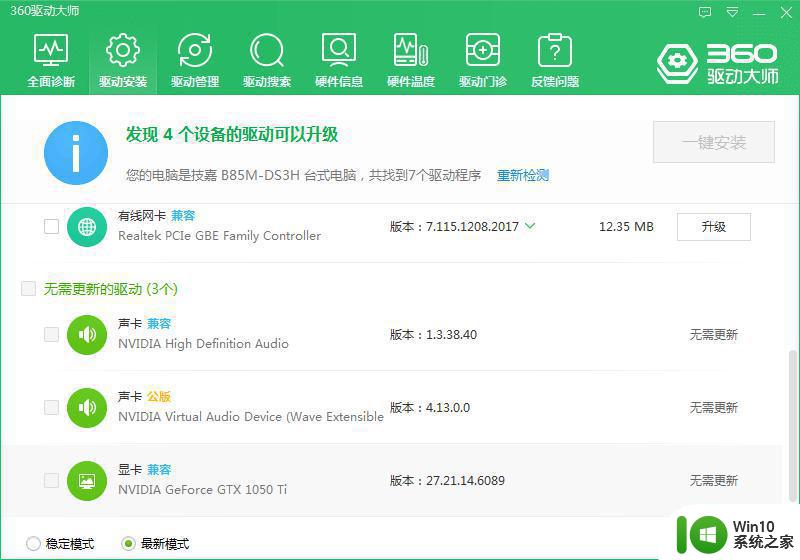
2、显示器损坏导致,一般出现显示器损坏可以通过从使用时间以及是否受过损伤来判断。如果您的显示器购买使用年代较久有可能会出现这种硬件导致的花屏问题,这个可以尝试进行更换新的显示器后再检查是否正常。如果是台式机之类的显示器出现花屏,您可以通过检查连接线是否正常等等排查。

3、显卡损坏或者异常导致,这种一般是属于物理硬件导致的问题,具体情况还需要具体去检查后才知道。一般您可以先尝试下载软件把当前的 Windows 系统进行重装后再检查是否仍然会出现花屏等问题。

在出现笔记本屏幕出现彩色竖条纹的情况下,有很多可能的原因,如显卡故障、屏幕线路损坏等。可以尝试重新启动电脑,或检查屏幕接口是否连接稳定,如果问题仍然存在,建议寻求技术支持或维修。及时解决问题不仅可以避免对工作和生活带来的影响,还可以延长笔记本的寿命。